Iskanje krajev in raziskovanje v aplikaciji Zemljevidi v uri Apple Watch
Raziščite okolico in si oglejte navodila z aplikacijo Zemljevidi.
OPOZORILO. Za pomembne informacije o preprečevanju odvračanja pozornosti, ki bi vodilo do nevarnih okoliščin, glejte Pomembne varnostne informacije o uri Apple Watch.
Uporabite funkcijo Radij hoje za raziskovanje okolice
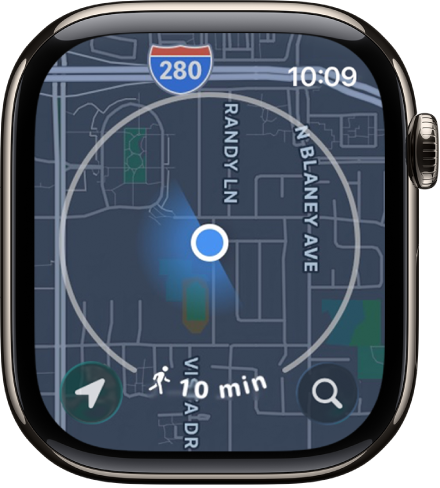
Aplikacija Zemljevidi vključuje novo funkcijo Polmer hoje, ki vam pokaže zanimive točke v vaši bližini.
Odprite aplikacijo Zemljevidi
 v uri Apple Watch.
v uri Apple Watch.Zemljevid prikazuje krog, ki zajema območje, ki ga lahko prehodite v nekaj minutah.
Obračajte gumb Digital Crown, da spremenite obseg.
Radij lahko povečate na čas hoje do 60 minut.
Če želite enoto polmera spremeniti na razdaljo, se dotaknite zemljevida in jo pridržite, pomaknite se navzdol in tapnite Razdalja v možnosti Enota radija.
Iskanje na zemljevidu
Odprite aplikacijo Zemljevidi
 v uri Apple Watch.
v uri Apple Watch.Tapnite
 , tapnite Iskanje in nato vnesite, kaj iščete.
, tapnite Iskanje in nato vnesite, kaj iščete.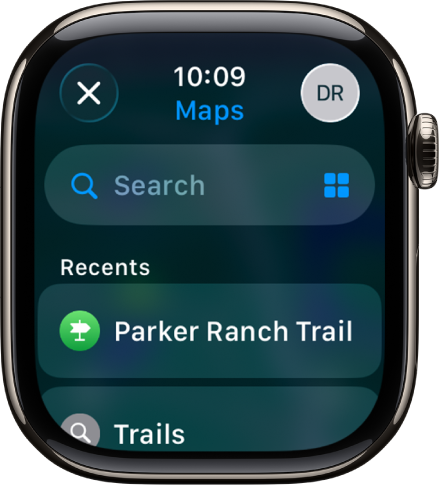
Iskanje storitve v bližini
Siri: Vprašajte Siri nekaj podobnega kot »Find coffee near me« (Najdi kavarno v moji bližini). Glejte Uporaba Siri za vašo dnevno rutino.
Ali brez uporabe Siri:
Odprite aplikacijo Zemljevidi
 v uri Apple Watch.
v uri Apple Watch.Tapnite
 , tapnite
, tapnite  in nato tapnite kategorijo, kot je Restavracije ali Parkiranje.
in nato tapnite kategorijo, kot je Restavracije ali Parkiranje.
Obračajte gumb Digital Crown, da se pomikate po rezultatih in prikažete njihovo lokacijo na zemljevidu.
Tapnite rezultat in obračajte gumb Digital Crown, da si ogledate informacije o lokaciji.
Tapnite
 v zgornjem levem kotu, da se vrnete na seznam rezultatov.
v zgornjem levem kotu, da se vrnete na seznam rezultatov.
Opomba. Predlogi za iskanje v bližini niso na voljo na vseh območjih.
Poiščite pohodniške poti
Z aplikacijo Zemljevidi lahko poiščete poti v ZDA in izveste več o njih – njihovo ime, dolžino, najvišje in najnižje nadmorske višine ter razdaljo od svoje trenutne lokacije do najbližje dostopne točke.
Odprite aplikacijo Zemljevidi
 v uri Apple Watch.
v uri Apple Watch.Za iskanje pohodniških poti, izvedite eno od naslednjih dejanj:
Poiščite lokalne pohodniške poti: tapnite
 in vnesite »pohodniške poti«.
in vnesite »pohodniške poti«.Poiščite pohodniške poti na drugih lokacijah: pomaknite se do druge lokacije na zemljevidu, tapnite
 in nato poiščite »pohodniške poti«. Zemljevidi prikazujejo pohodniške poti v bližini te lokacije.
in nato poiščite »pohodniške poti«. Zemljevidi prikazujejo pohodniške poti v bližini te lokacije.
Izhodiščne točke v bližini so na zemljevidu prikazana kot zelene pike, ime poti pa se pojavi na dnu zaslona.
Obračajte gumb Digital Crown za brskanje po poteh, nato tapnite rezultat za podrobnosti.
Lahko se tudi dotaknete zemljevida, ga povečate in nato tapnete zeleno piko, da izveste več o poti.
Ogled vodnika
Vodniki so kurirane zbirke mest, ki so jih ustvarili zaupanja vredni viri, kot so potovalne publikacije in lokalni strokovnjaki. Uporabite vodnike za odkrivanje priporočenih restavracij, znamenitosti in skritih draguljev v mestih po vsem svetu.
Odprite aplikacijo Zemljevidi v svojem iPhonu.
Tapnite iskalno polje, podrsnite navzgor in naredite nekaj od naslednjega:
Tapnite naslovnico, ki se prikaže v možnosti Oboževani vodniki ali Vodniki po mestih.
Tapnite Razišči vodiče, brskajte po vodnikih, nato tapnite naslovnico.
Tapnite vnos pod možnostjo Brskaj po izdajatelju in nato tapnite naslovnico.
Podrsnite navzgor, nato tapnite
 poleg imena lokacije – na primer ime parka ali restavracije.
poleg imena lokacije – na primer ime parka ali restavracije.Izberite vodnik, v katerega želite dodati lokacijo, ali tapnite Nov vodič.
Odprite aplikacijo Zemljevidi
 v uri Apple Watch, tapnite
v uri Apple Watch, tapnite  , pomaknite se navzdol, nato tapnite vodnik, v katerega ste dodali lokacijo.
, pomaknite se navzdol, nato tapnite vodnik, v katerega ste dodali lokacijo.
Opomba. Vodniki niso na voljo v vseh državah ali regijah.
Glejte Raziščite mesta z vodniki v aplikaciji Zemljevidi v uporabniškem priročniku za iPhone za informacije o nastavitvi in shranjevanju vodnikov v aplikaciji Zemljevidi.
Ogled nedavnih lokacij
Odprite aplikacijo Zemljevidi
 v uri Apple Watch.
v uri Apple Watch.Tapnite
 , pomaknite se navzdol in tapnite lokacijo, navedeno pod možnostjo nedavno.
, pomaknite se navzdol in tapnite lokacijo, navedeno pod možnostjo nedavno.
Nedavno lahko vključuje tudi vodnike, ki ste si jih pred kratkim ogledali V svojem iPhonu.